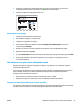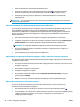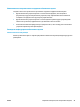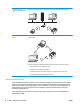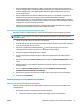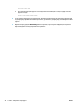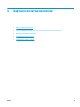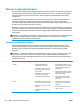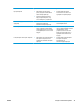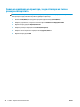HP LaserJet Pro CP1020 User Guide
3. Натиснете и задръжте бутона Възобновяване за две или три секунди, за да отпечатате
конфигурационна страница и страница за състоянието на консумативите.
4. Намерете IP адреса в конфигурационния отчет.
LASERJET PROFESSIONAL
Инсталиране на софтуера
1. Затворете всички програми на компютъра.
2. Инсталирайте софтуера от компактдиска.
3. Следвайте инструкциите на екрана.
4. Когато бъдете подканени, изберете опцията Свързване чрез кабелна мрежа и след това
натиснете бутона Напред.
5. Изберете от списъка с наличните принтери онзи принтер, който има правилния IP адрес.
6. Щракнете върху бутона Готово.
7. От екрана Още опции мо
жете да ин
сталирате още софтуер или да щракнете върху бутона Готово.
8. Отпечатайте страница от произволна програма, за да се уверите, че софтуерът за печат е
инсталиран правилно.
Инсталиране на устройството в безжична мрежа
Преди да инсталирате софтуера на принтера се уверете, че устройството не е свързано с мрежата
посредством мрежов кабел.
Ако безжичният ви маршрутизатор не поддържа защитено безжично конфигуриране (Wi-Fi Protected
Setup или WPS), вземете от системния ви администратор мрежовите настройки на безжичния
маршрутизатор или изпълнете следното:
●
Получете името на безжичната мрежа или мрежовото име (т.н. SSID).
●
Оп
ределете паролата за защита или ключа за шифроване за безжичната мрежа.
Свързване на принтера към безжична мрежа чрез WPS
Ако безжичният ви маршрутизатор подържа защитено безжично конфигуриране (Wi-Fi Protected Setup
или WPS), това е най-простият начин да конфигурирате принтера в безжична мрежа.
BGWW Свързване към мрежа (само за мрежовите модели)27